WPS表格如何快速将不连续单元格填充不同内容
来源:网络收集 点击: 时间:2024-03-01【导读】:
WPS表格如何快速将不连续单元格填充不同内容呢?下面就来演示一下操作的步骤。品牌型号:华硕笔记本电脑X415系统版本:Windows 11 家庭中文版21H2软件版本:WPS表格V11.1.0.11365方法/步骤1/6分步阅读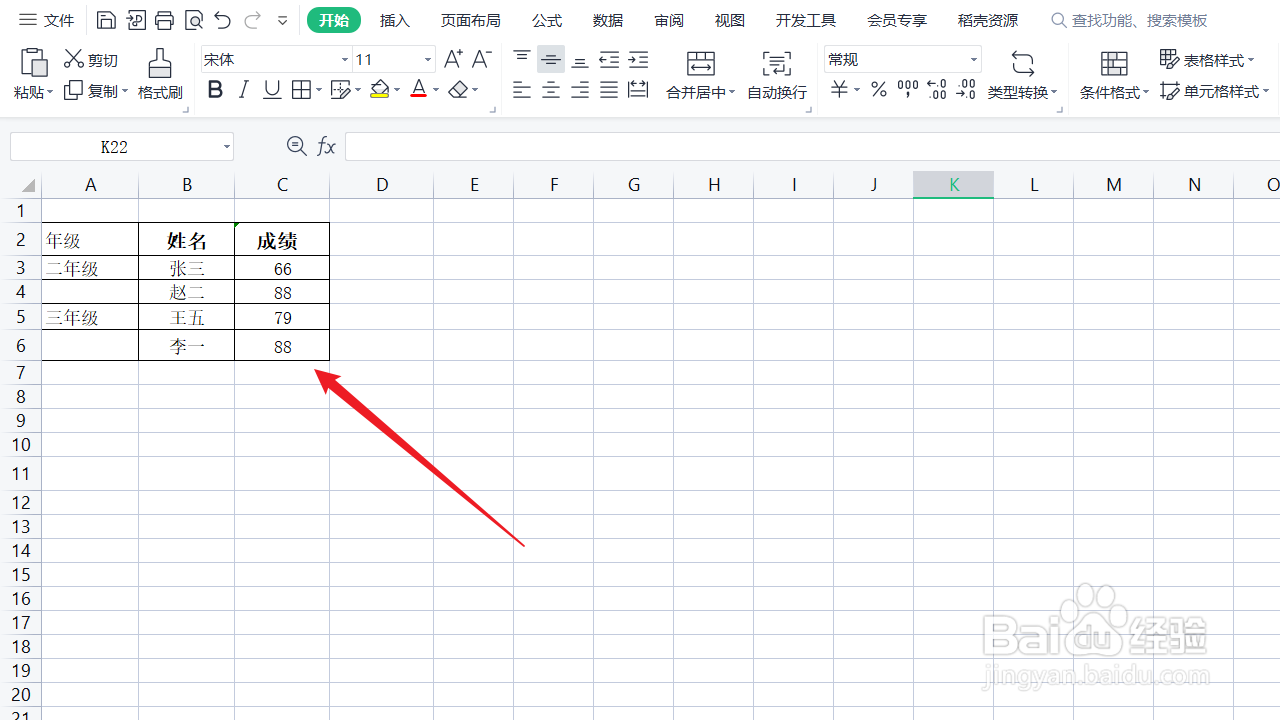 2/6
2/6 3/6
3/6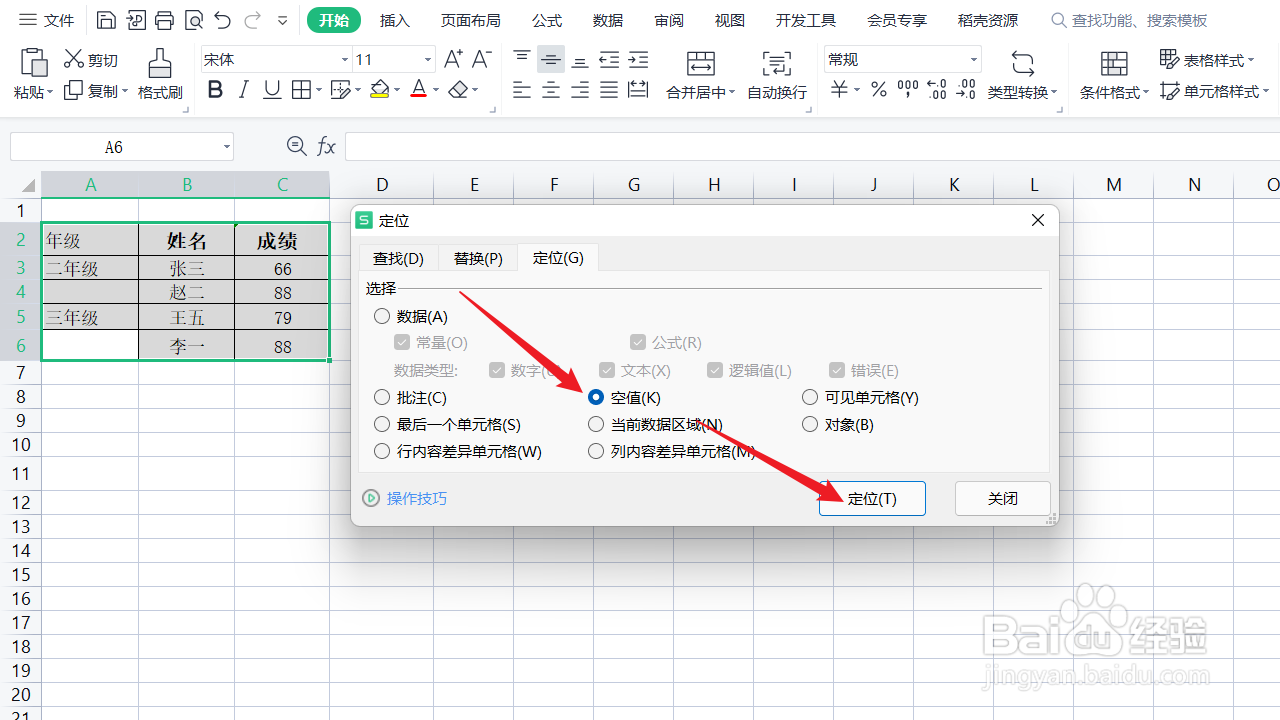 4/6
4/6 5/6
5/6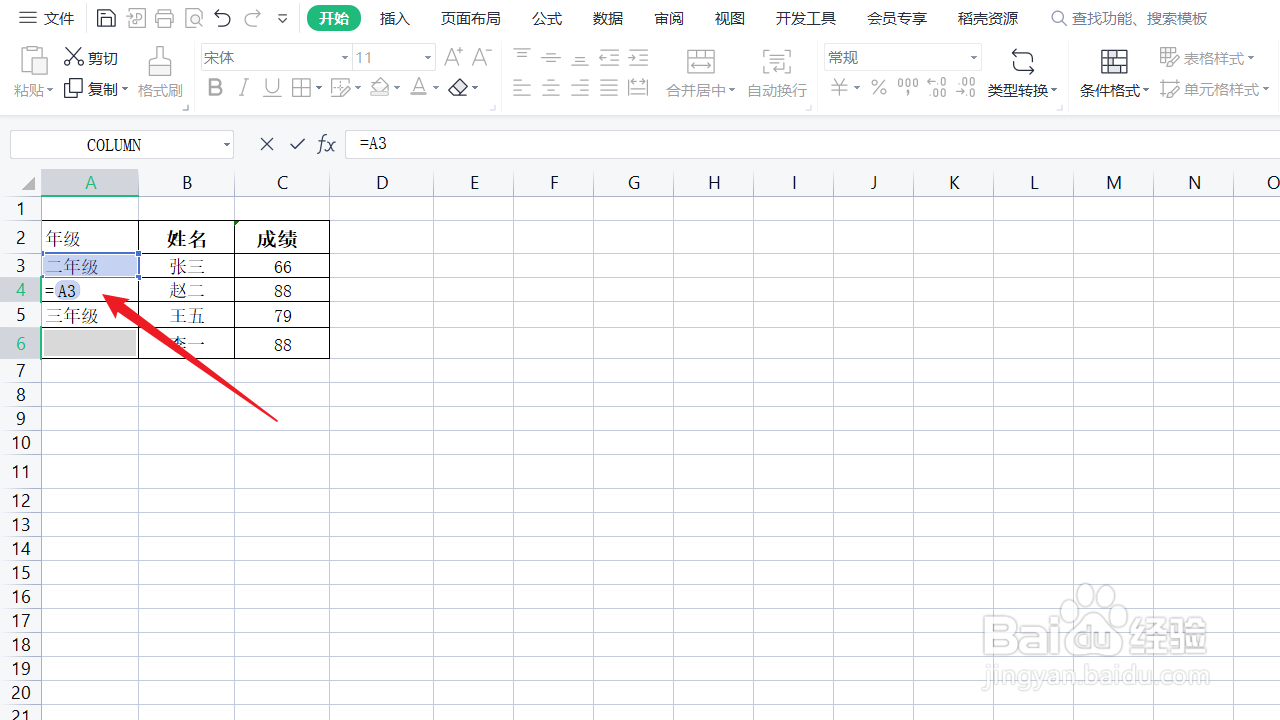 6/6
6/6 注意事项
注意事项
打开WPS表格后,以下图所示表格为例,来说明WPS表格如何快速将不连续单元格填充不同内容。
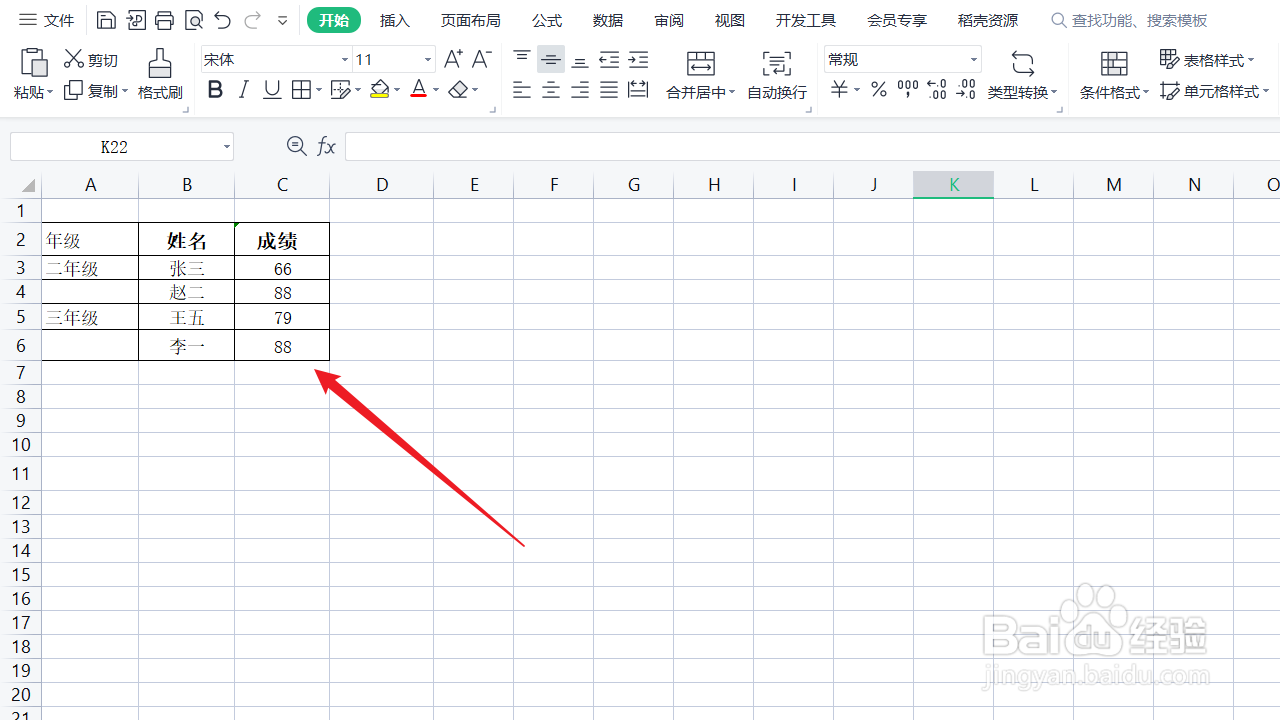 2/6
2/6按组合键【CTRL+A】选择表格中的单元格区域。
 3/6
3/6按【CTRL+G】组合键打开【定位】对话框,在对话框中点选【空值】并点击【定位】。
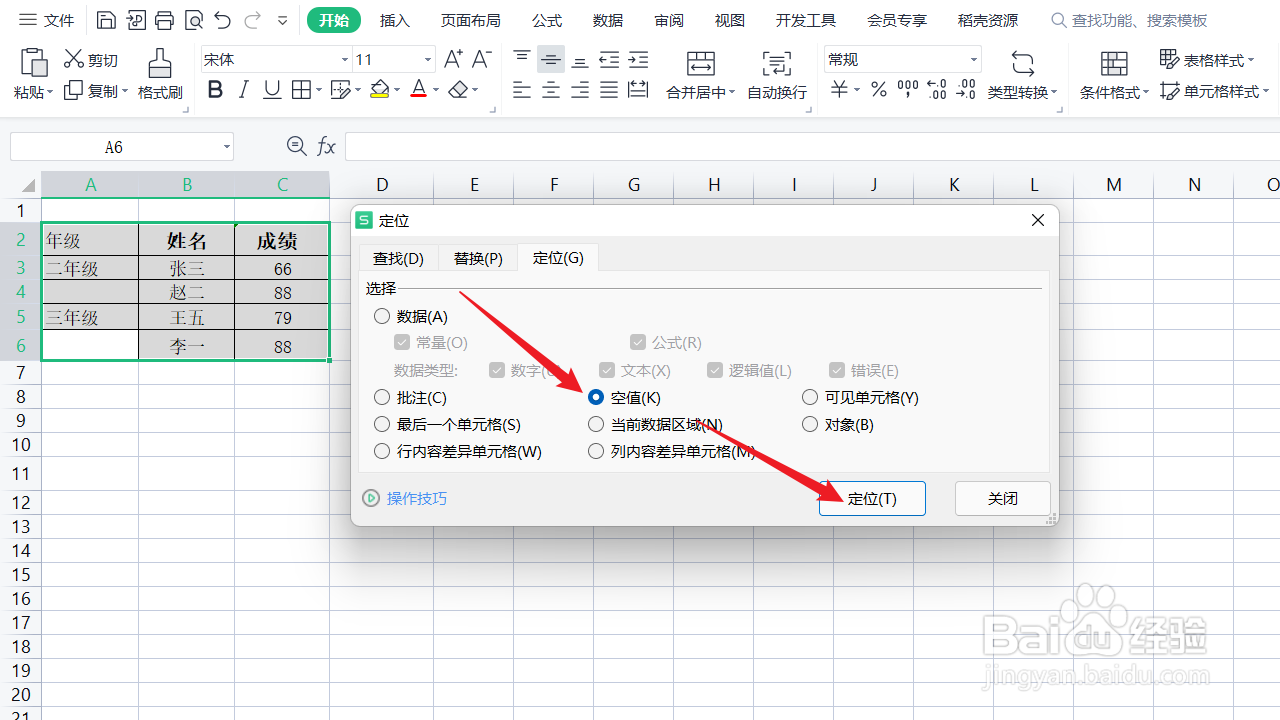 4/6
4/6需要被填充的空单元格被选中,且【A4单元格】处于活动状态。
 5/6
5/6此时,在A4单元格输入【=A3】,接着按【CTRL+ENTER】组合键填充选中的单元格。
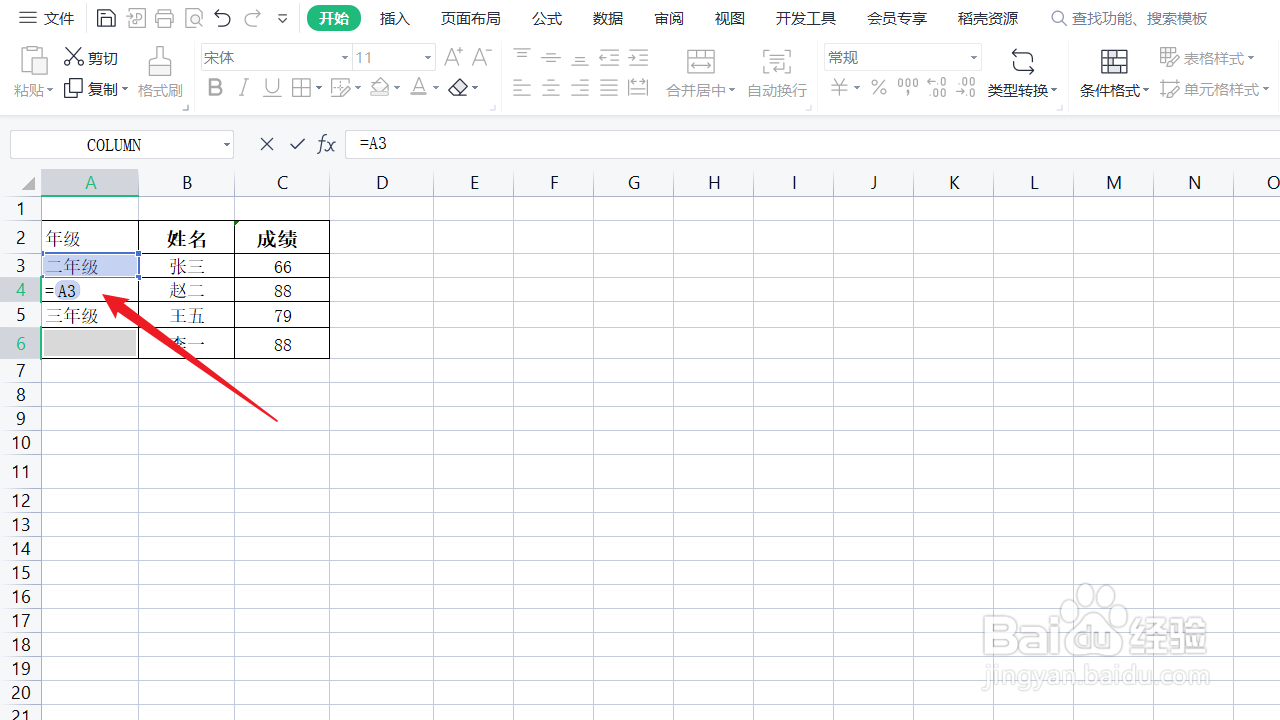 6/6
6/6完成以上操作之后,【A4单元格填入了二年级】,【A6单元格填入了三年级】,将不连续单元格填充了不同的内容。
 注意事项
注意事项Tips:经验内容仅供参考。
版权声明:
1、本文系转载,版权归原作者所有,旨在传递信息,不代表看本站的观点和立场。
2、本站仅提供信息发布平台,不承担相关法律责任。
3、若侵犯您的版权或隐私,请联系本站管理员删除。
4、文章链接:http://www.1haoku.cn/art_188239.html
上一篇:WIN7玩转暗黑破坏神2:[1]多版本共存安装
下一篇:学习动手自制红色背心裙
 订阅
订阅